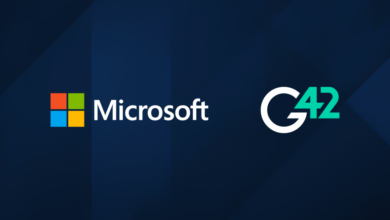طريقة فتح واتساب كمبيوتر ويندوز 7 | أسهل خطوات
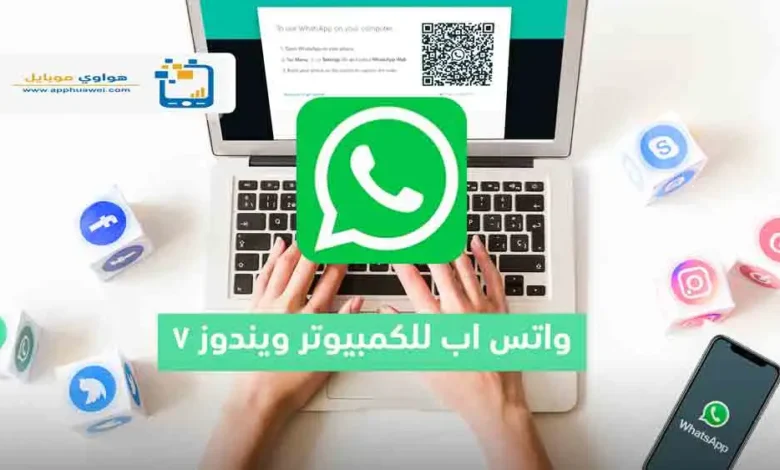
يعد تطبيق الواتساب من أشهر وسائل التواصل مع الأصدقاء والمعارف والأقارب، وكثيرًا منا يريد معرفة طريقة فتح واتساب كمبيوتر ويندوز 7، على الكمبيوتر واللاب توب وهذا ماسنتعرف عليه سويًا في السطور التالية.
فتح واتساب كمبيوتر ويندوز 7
يأتي السؤال كثيرًا عن الطريقة التي يمكن من خلالها فتح تطبيق الواتساب على جهاز كمبيوتر يدعم نظام تشغيل ويندوز 7، لكي يتمكن الأشخاص من التواصل مع الأصدقاء والمعارف، حيث أن طريقة فتح التطبيق على الكمبيوتر أو اللاب توب تعد من أسهل الطرق الممكنة.
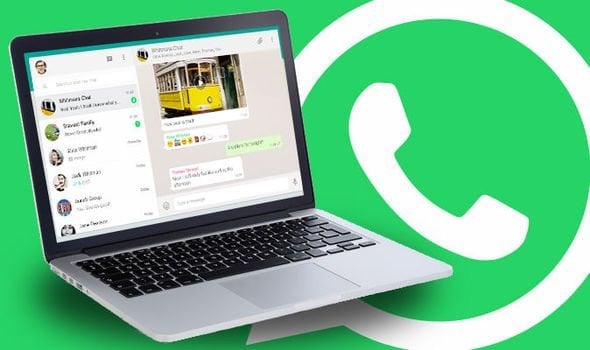
ويقدم تطبيق Whatsapp العديد من المميزات والخدمات الرائعة، ومنها مراسلة الأصدقاء والأقارب وإرسال مقاطع الفيديو والصور والملفات، كما يمكننا عمل مجموعة مع عدد من الأشخاص لتبادل الرسائل النصية والمقاطع الصوتية وغيرها.
ويعد تحميل واتساب على الكمبيوتر أو اللاب توب من أهم الأشياء التي يستخدمها كثير من الأشخاص، حيث من الممكن فتحه لإتمام العمل وإنجاز المهام اليومية من خلاله، ويوجد العديد من الطرق التي تتيح فتح التطبيق عل جهازك بسهولة.
طريقة فتح واتساب كمبيوتر ويندوز 7
يتيح فتح تطبيق واتساب كمبيوتر ويندوز 7 من خلال المتصفح المشهور كروم أو أي متصفح أخر، من خلال الخطوات التالية:
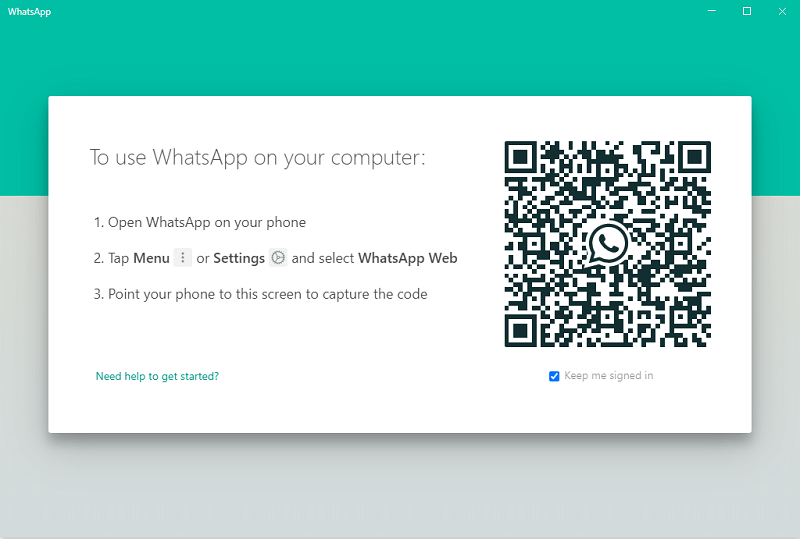
- قم بالدخول إلى متصفح “كروم”.
- وفي خاصة البحث قم بكتابة “واتس اب” أو “whatsapp”.
- ثم اختر واتساب ويب.
- ثم افتح واتساب من هاتفك.
- اضغط على الثلاث نقاط أعلى التطبيق، واختر “Linked devices”.
- ثم “Link a device”.
- ثم ووجه شاشة الهاتف إلى الباركود على الكمبيوتر، لقرأة الرمز وفتح التطبيق بسهولة.
كيفية تحميل Whatsapp على كمبيوتر ويندوز 7
يريد البعض معرفة كيفية تحميل التطبيق على الجهاز لكي يتمكن من فتحه دون الدخول على المتصفح كروم، وذلك يأتي من خلال تحميل التطبيق وتثبيته على الكمبيوتر، ولكي يتم هذا الأمر يجب عليك الآتي:
- ابدأ بتحميل تطبيق whatsapp من خلال الرابط التالي حسب نسخة الويندوز الخاصة بجهازك
- بعد الإنتهاء من التحميل، قم بتثبيت التطبيق على جهازك.
- ثم ادخل على التطبيق من خلال هاتفك.
- أضغط على الثلاث نقاط أعلى الشاشة.
- واختر “whatsapp web”.
- ستظهر أمامك كاميرا، سيتطلب منك مسح الرمز.
- ثم وجه شاشة الكاميرا أمامك على الـQR Code، لفتح التطبيق.
- بهذا تكون نجحت عملية فتح التطبيق، وستكرر نفس العملية عند استخدامك للتطبيق من خلال الكمبيوتر.
في النهاية.. استعرضنا لكم في هذا التقرير طريقة فتح واتساب كمبيوتر ويندوز 7، لكي يتمكن الأشخاص من فتح التطبيق على الكمبيوتر من دون الهاتف والتواصل مع الأصدقاء وتبادل الصور والفيديوهات والرسائل النصية والصوتية بكل سهولة.